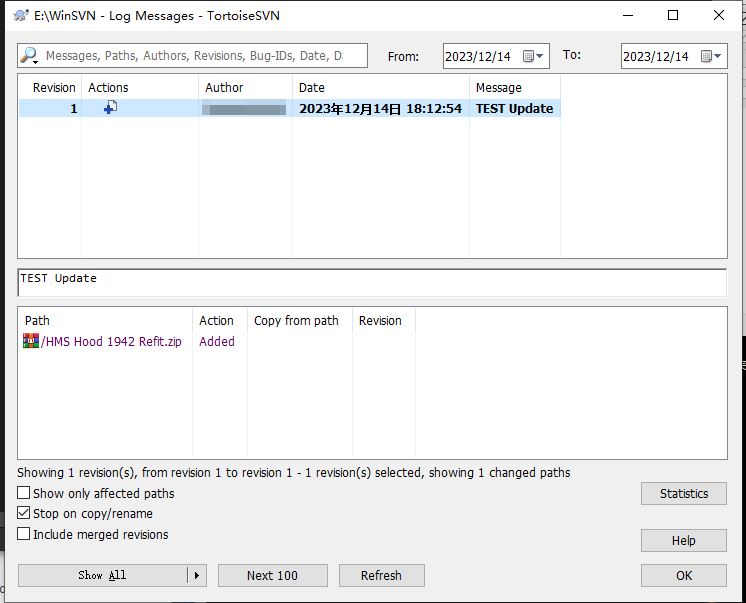群晖上用容器搭建SVN服务器
![2025-02-28-00-24-37 [hugo-no-render]](http://pictures.winotmk.com/%E7%BE%A4%E6%99%96%E4%B8%8A%E6%90%AD%E5%BB%BASVN%E6%9C%8D%E5%8A%A1%E5%99%A8/2025-02-28-00-24-37_b1d8f5bc.png)
事先:我是用路由拨号所以家里已经有外网直连IP,且配置了DDNS和端口转发,所以一个域名即可连上NAS
另外我的群晖是DS720+,是块X86intel的CPU,所以和PC一样用X86的容器镜像就可以,如果是ARM机NAS应该是不通用的
所用镜像:https://hub.docker.com/r/garethflowers/svn-server
备选镜像(看起来也很不错,拉取次数也过1M:https://hub.docker.com/r/elleflorio/svn-server
SVN网站:https://subversion.apache.org/
参考:
https://blog.51cto.com/u_12701820/6544028
准备镜像
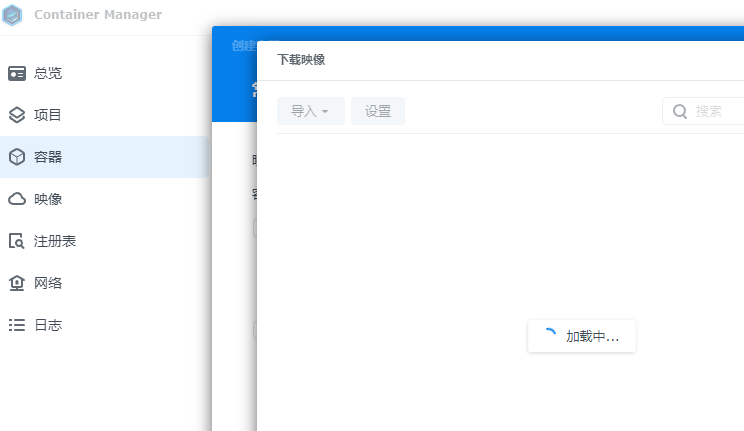
由于在群晖的ContainerManager里直接添加镜像不能,应该是要配个docker的镜像站加速或者整个NAS在梯子环境里,懒得整了,我这次选择PC上保存镜像包再拖来NAS里用的形式,个人感觉更方便些
先在PC上拉个镜像,直接
1 | docker pull garethflowers/svn-server:latest |
然后把镜像打包成文件
1 | docker save -o svn-server.tar garethflowers/svn-server:latest |
就能得到一个svn-server.tar的文件了,把这个文件上传到ContainerManager里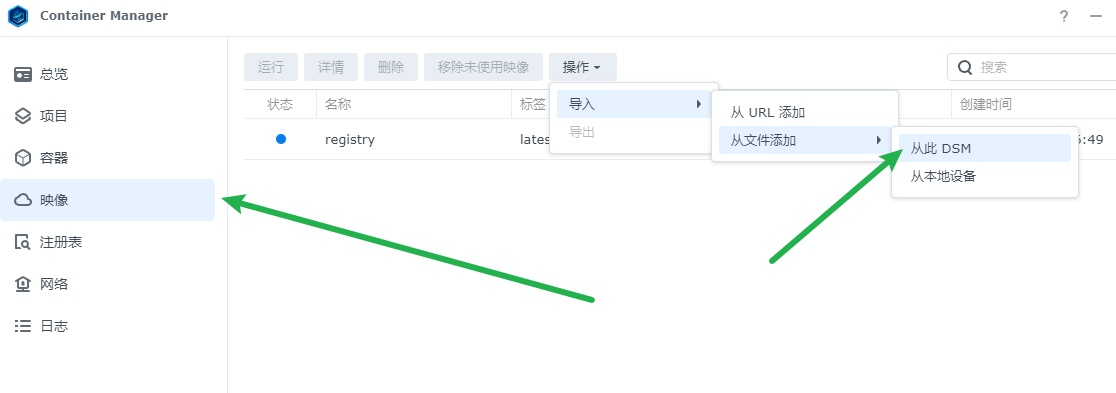
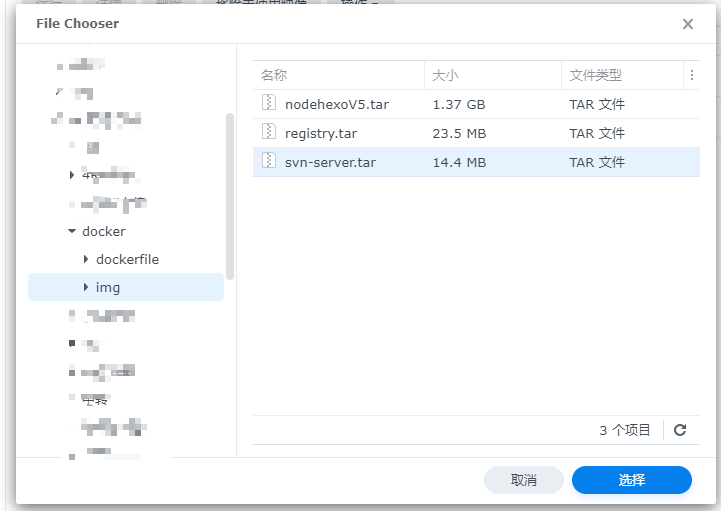
然后左边的TAG里选容器》新增,选择刚上传的svn-server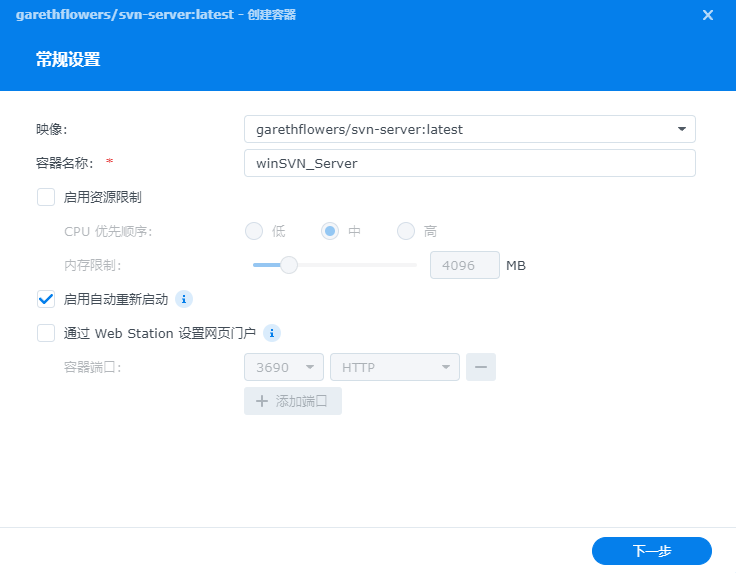
配置镜像
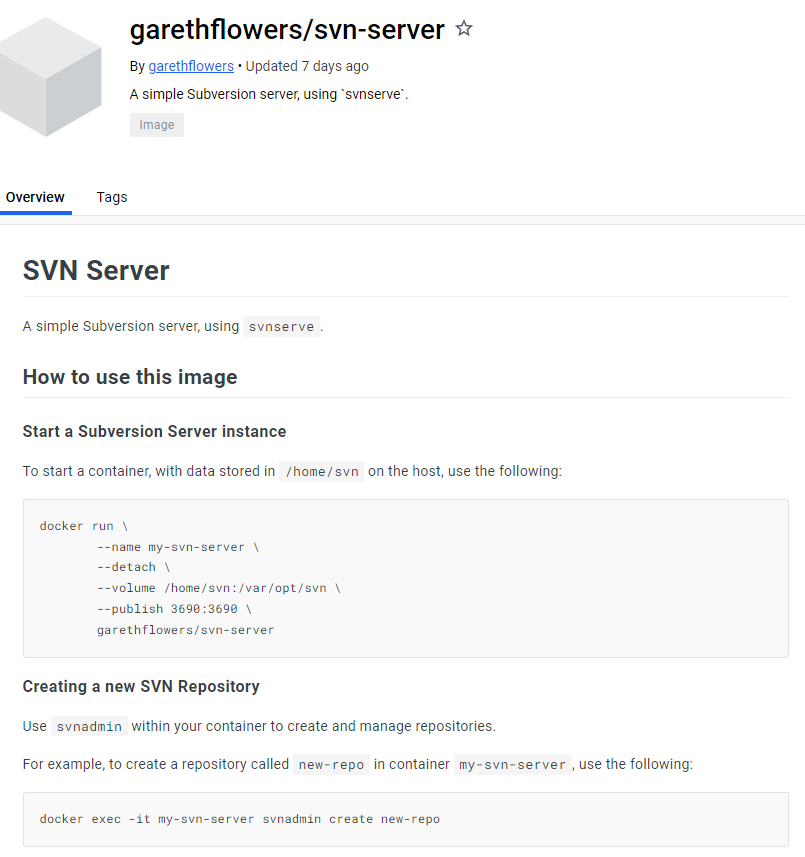
镜像用法说明,基本上配置个端口和映射库就行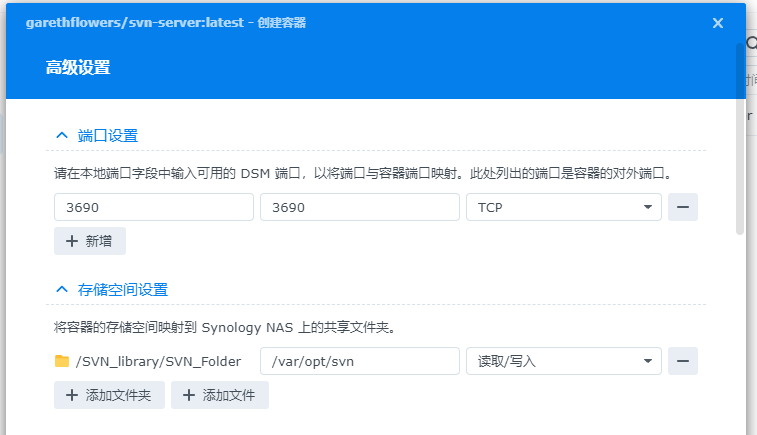
/SVN_library/SVN_Folder是我专门创建的新的NAS文件夹
之后下一步容器就能启动起来了
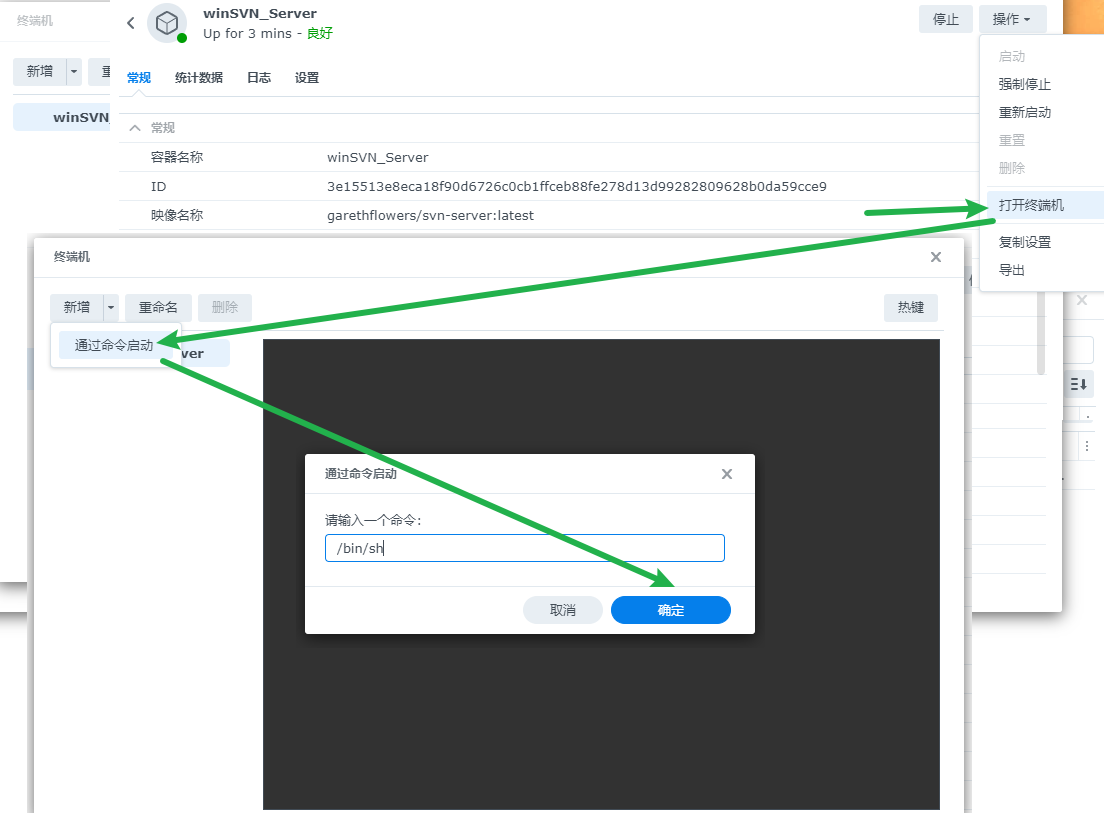
打开终端机》通过命令启动》用/bin/sh 来开一个交互的shell
然后我输入
1 | svnadmin create WinSVN |
来建我的第一个SVN仓库名为WinSVN
(以下部分参考: https://cloud.tencent.com/developer/article/1650131
然后找到/SVN_library/SVN_Folder/WinSVN/conf,里面是SVN的配置文件了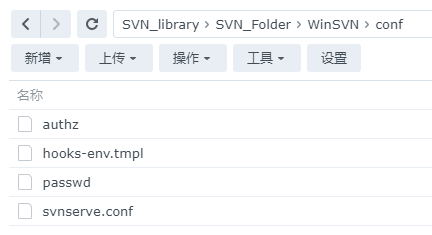
编辑svnserve.conf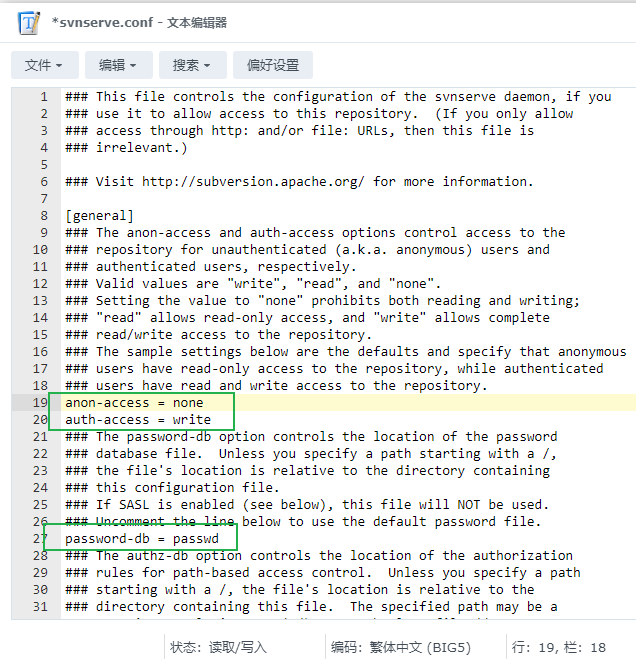
anon-access = none #取消匿名访问
auth-access = write #授权用户有可写权限
password-db = passwd #指定用户配置文件,后面会用到
编辑passwd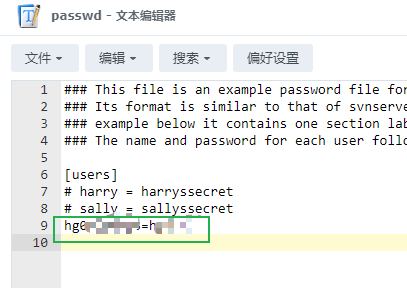
添加了自己的账户,至于分区权限我暂时用不到
记得重启容器,服务器部分好像就差不多了
最后别忘记路由器上配个3690端口转发来远程访问这个仓库,我用的是ikuai的路由OS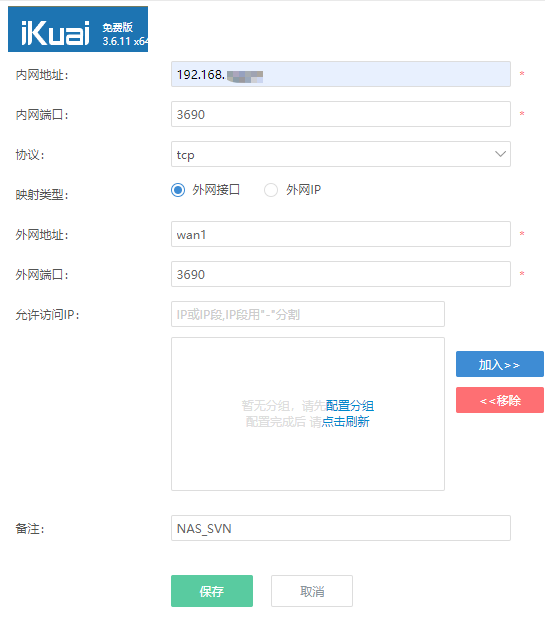
测试连接
pc端新建个文件夹,右键SVN CheckOut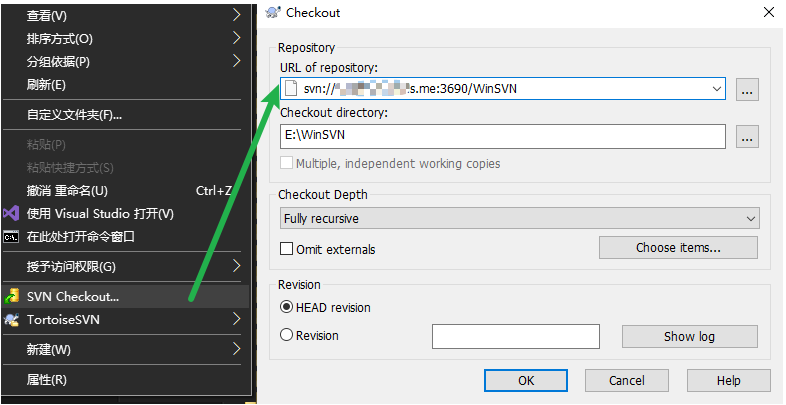
地址可以输入svn://DDNS的域名:3690/WinSVN,输入上面passwd文件里设置好的用户名和密码就好了!!
之后就是svn客户端的基本用法了,随便放一个文件尝试上传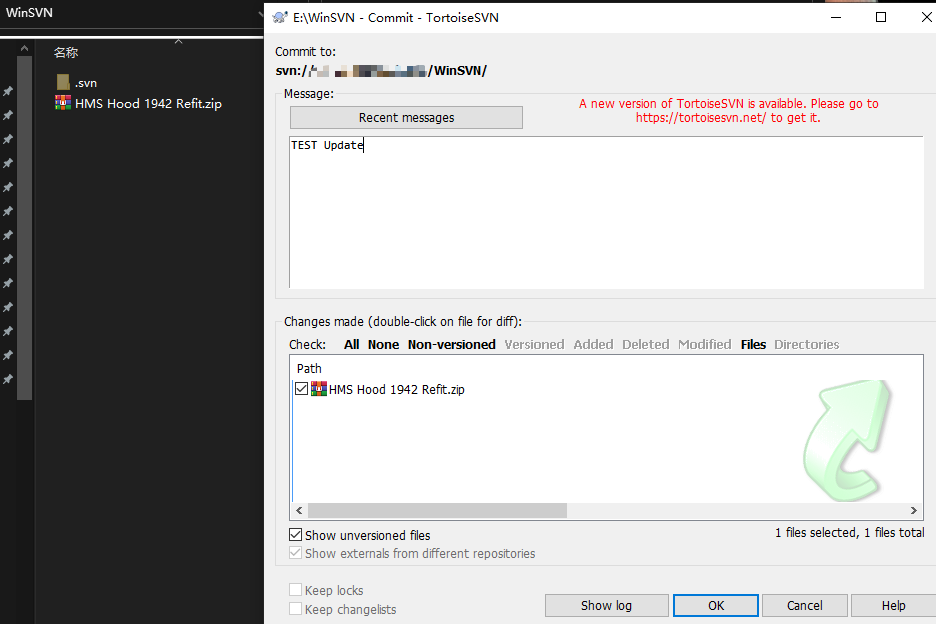
很快就传好了,至此这个SVN仓库宣告可用!